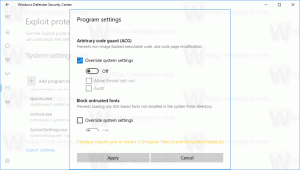Vaihda tumman ja vaalean teeman välillä Firefox Nightlyssa lennossa

Mozilla Firefox -selaimen kehittäjäversiossa on erilainen, tumma teema. Löysin tempun, jonka avulla voit vaihtaa tummien ja vaaleiden teemojen välillä Firefox Nightly -rakennuksissa. Kun olet noudattanut tämän artikkelin ohjeita, voit vaihtaa tavallisen ja tumman teeman välillä Firefoxin mukauttamistilan avulla.
Huomaa, että tämä temppu toimii vain Firefox-selaimen Nightly-versiossa. Sinun on ehkä ladattava se. Täältä saat sen.
- Osoita selaimellasi seuraavaa linkkiä:
firefox-37.0a1.en-US.win64-x86_64.zip (tässä on Win32 koonti 32-bittisille Windows-käyttäjille). Tämä on viimeisin Firefox Nightly -versio, joka on saatavilla Windowsille tätä kirjoitettaessa. Voit myös tarkistaa uusin runko -kansioon Mozillan ftp-palvelimella, jotta saat aina uusimman win64/win32 Nightly -version Firefoxista. - Pura ladattu arkisto mihin tahansa haluamaasi kansioon. Minun tapauksessani käytän C:\App\Firefox-nightly-kansiota:
- Luo uusi oma profiilikansio Nightly buildille. Esimerkiksi,
C:\App\Firefox-nightly\profile
Tarvitsemme tämän kansion estääksemme Nightly buildia sotkemasta tavallista Firefox-profiiliasi.
- Luo uusi pikakuvake työpöydällesi seuraavalla komennolla:
C:\app\firefox-nightly\firefox.exe -no-remote -profile C:\app\firefox-nightly\profile
Näin voit käynnistää Firefox Nightlyn samanaikaisesti vakaan Firefox-version kanssa. Se käyttää myös profiilihakemistoa, jonka juuri loimme yllä.
Korjaa polut vastaamaan käyttämiäsi kansioita, jos käytit jotain muuta kansiopolkua C:\app.:n sijaan. ja olet valmis.
Tee nyt seuraava:
- Avaa uusi välilehti ja kirjoita osoitepalkkiin seuraava teksti:
Tietoja: config
Vahvista, että olet varovainen, jos sinulle tulee varoitusviesti.
- Kirjoita suodatinruutuun seuraava teksti:
browser.devedition.theme.showCustomizeButton
- Näet parametrin browser.devedition.theme.showCustomizeButton. Aseta se todeksi.
- Paina F12 avataksesi kehittäjätyökalut:
- Napsauta Asetukset-kuvaketta (harmaa rataskuvake oikealla) ja valitse Tumma teema:
Se siitä. Nyt voit vaihtaa nopeasti tummien ja vaaleiden teemojen välillä Firefox Nightlyssa lennossa "Käytä Developer Edition -teemaa" -painikkeen avulla!